PairwiseListPlot[{{y11,…,y1n},…,{ym1,…,ymn}}]
データの列をペアにして互いにプロットすることで散布図の配列を作成する.
PairwiseListPlot[{data1,data2,…}]
データの複数の集合を角プロットパネルにプロットする.




PairwiseListPlot
PairwiseListPlot[{{y11,…,y1n},…,{ym1,…,ymn}}]
データの列をペアにして互いにプロットすることで散布図の配列を作成する.
PairwiseListPlot[{data1,data2,…}]
データの複数の集合を角プロットパネルにプロットする.
詳細とオプション
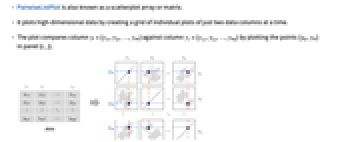
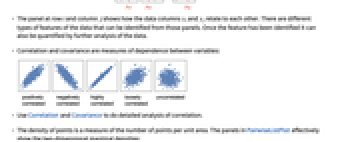

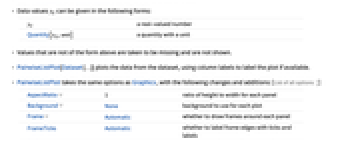
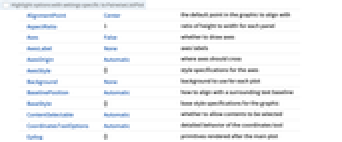
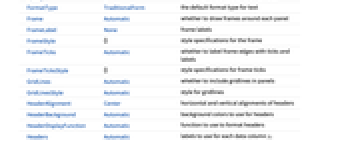
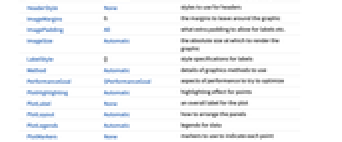
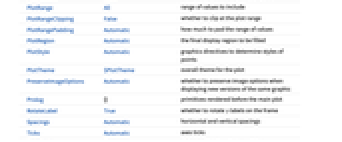
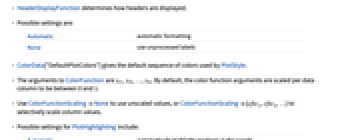
- PairwiseListPlotは散布図配列または散布図行列としても知られている.
- この関数は,一度に2つのデータ列の個別の格子を作成することで高次元データをプロットする.
- このプロットは,パネル{i,j}の点{ykj,yki}をプロットすることで,列 yi={y1i,y2i,…,ymi}と列 yj={y1j,y2j,…,ymj}を比較する.
- 行
 と列
と列  のパネルは,データ列 yiと yjが互いにどのように関係しているかを示している.これらのパネルから識別できるデータの特徴にはさまざまなタイプがある.特徴が識別されると,データの更なる解析によってこれを数量化することができる.
のパネルは,データ列 yiと yjが互いにどのように関係しているかを示している.これらのパネルから識別できるデータの特徴にはさまざまなタイプがある.特徴が識別されると,データの更なる解析によってこれを数量化することができる. - 相関と共分散は変数間の依存関係の尺度である.
- CorrelationとCovarianceを使って相関の詳細分析を行う.
- 点の密度は単位面積あたりの点の数で測定できる.PairwiseListPlotのパネルは,事実上,二次元の周辺密度を示している.
- PairwiseDensityHistogramとPairwiseSmoothDensityHistogramを使ってより直接的に密度を可視化する.
- クラスタは,カテゴリを示す小さい点のグループである.
- FindClustersおよびClusterClassifyを使ってこれらをさらに分析する.
- データ値 yijは次の形式で与えることができる.
-
yij 実数値の数 Quantity[yiji,unit] 単位が付いた数量 - 上記以外の形式の値は欠落値とみなされ,表示されない.
- PairwiseListPlot[Dataset[…]]はデータ集合からのデータをプロットし,可能な場合は列のラベルを使ってプロットにラベルを付ける.
- PairwiseListPlot[Tabular[…]cspec]は,列指定 cspec を使って表オブジェクトから値を抽出し,これをプロットする.
- 表データのプロットには,列指定 cspec の次の形を使うことができる.
-
{coly1,…,colyn} colyiと colyjをペアごとにプロットする - PairwiseListPlotにはGraphicsと同じオプションに以下の追加・変更を加えたものが使える. [全オプションのリスト]
-
AspectRatio 1 各パネルの縦横比 Background None 各プロットの背景 Frame Automatic 各パネルの周囲に枠を描くかどうか FrameTicks Automatic 枠辺に目盛とラベルでラベルを付けるかどうか GridLines Automatic パネルに格子線を含めるかどうか GridLinesStyle Automatic 格子線のスタイル HeaderAlignment Center 水平方向と垂直方向のヘッダの置き方 HeaderBackground Automatic ヘッダの背景色 HeaderDisplayFunction Automatic ヘッダのフォーマットに使用する関数 Headers Automatic 各データ列 yiに使うラベル HeaderStyle None ヘッダのスタイル PerformanceGoal $PerformanceGoal パフォーマンスのどの面について最適化するか PlotFit None 点に曲線をフィットする方法 PlotFitElements Automatic プロットに表示するフィット要素 PlotHighlighting Automatic 点のハイライト効果 PlotInteractivity $PlotInteractivity インタラクティブ要素を許可するかどうか PlotLayout Automatic パネルの並べ方 PlotLegends Automatic データの凡例 PlotMarkers None 各点を示すマーカー PlotStyle Automatic 点のスタイルを決定するグラフィックス指示子 PlotTheme $PlotTheme プロットの全体的なテーマ Spacings Automatic 水平方向と垂直方向の間隔 - 次は,PlotLayoutの使用可能な設定である.
-

"Descending" 上から下,左から右へ進むデータ列 
"Ascending" 下から上,左から右へ進むデータ列 
"DescendingHalfMatrix" 降順レイアウトの下半分 
"AscendingHalfMatrix" 昇順レイアウトの上半分 - ヘッダはデータの各列に使うラベルを指定し,通常最終プロットの各列の上と各行の末尾に表示される.
- 以下は,使用可能な設定である.
-
None プロットの列と行にラベルを付けない Automatic 列と行に自動的にラベルを付ける All 列と行のラベルを常に含めるa "Indexed" 列に番号1, 2, …, n を付ける {lbl1,lbl2,…,lbln} 指定されたラベル lbliを使う - HeaderAlignmentはプロットの列および行に対するデータ列のラベルの並べ方を決定する.
- 次は,HeaderAlignmentの可能な形式である.
-
Center ラベルをヘッダ位置の中央に置く {h,v} ヘッダ位置内で垂直方向と水平方向に別々の並べ方 {cols,rows} プロットの列に col,行に row を使う - 次は,HeaderBackgroundとHeaderStyleの可能な形式である.
-
None アンビエントスタイルを使う sty すべてのヘッダにスタイル sty を使う {sty1,sty2,…,styn} 指定されたスタイル styiを連続するヘッダに使う {cols,rows} プロットの列に col,行に row を使う - HeaderDisplayFunctionはヘッダの表示方法を決定する.
- 次は,その可能な設定である.
-
Automatic 自動フォーマット None 未処理のラベルを使う - ColorData["DefaultPlotColors"]は,PlotStyleで使われるデフォルトの色のシーケンスを与える.
- ColorFunctionの引数は yi1,yi2,…,yinである.デフォルトで,色関数の引数はデータ列ごとに0から1までにスケールされる.
- ColorFunctionScalingNoneでスケールされていない値を使う,あるいはColorFunctionScaling{cfsc1,cfsc2,…}で列の値を選択的にスケールする.
- 次は,PlotHighlightingの可能な設定である.
-
Automatic パネル内の位置を自動的にハイライトする None インタラクティブなハイライトを無効にする
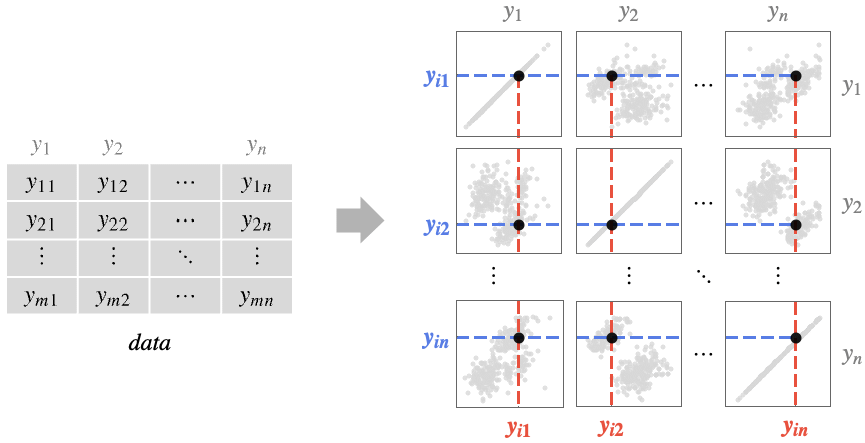
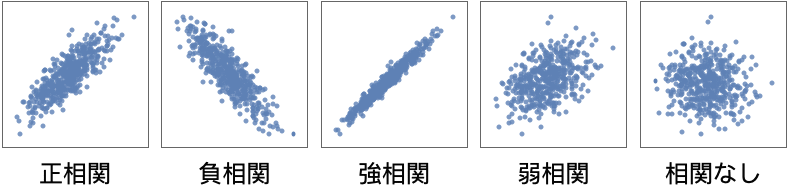
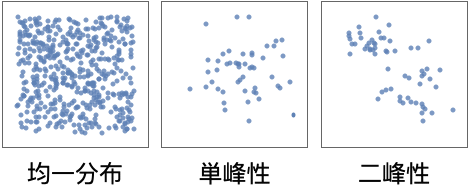
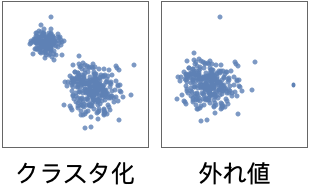
全オプションのリスト
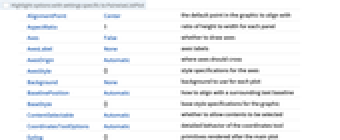
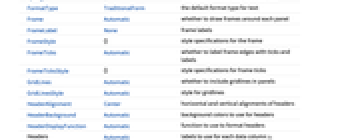
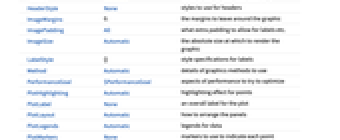
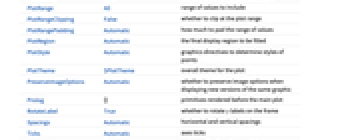
例題
すべて開く すべて閉じるオプション (56)
AspectRatio (2)
Background (2)
ColorFunction (3)
GridLines (2)
ImageSize (6)
PlotFit (3)
PlotFitElements (3)
PlotMarkers (8)
PairwiseListPlotは,通常は,違う色を使って異なるデータ集合を区別する:
PlotStyle (3)
テキスト
Wolfram Research (2024), PairwiseListPlot, Wolfram言語関数, https://reference.wolfram.com/language/ref/PairwiseListPlot.html (2025年に更新).
CMS
Wolfram Language. 2024. "PairwiseListPlot." Wolfram Language & System Documentation Center. Wolfram Research. Last Modified 2025. https://reference.wolfram.com/language/ref/PairwiseListPlot.html.
APA
Wolfram Language. (2024). PairwiseListPlot. Wolfram Language & System Documentation Center. Retrieved from https://reference.wolfram.com/language/ref/PairwiseListPlot.html
BibTeX
@misc{reference.wolfram_2025_pairwiselistplot, author="Wolfram Research", title="{PairwiseListPlot}", year="2025", howpublished="\url{https://reference.wolfram.com/language/ref/PairwiseListPlot.html}", note=[Accessed: 08-December-2025]}
BibLaTeX
@online{reference.wolfram_2025_pairwiselistplot, organization={Wolfram Research}, title={PairwiseListPlot}, year={2025}, url={https://reference.wolfram.com/language/ref/PairwiseListPlot.html}, note=[Accessed: 08-December-2025]}